
- •MS Project: Самоучитель по Microsoft Project
- •MS Project: ВВЕДЕНИЕ
- •MS Project: Глава 1. Установка, запуск и настройка
- •MS Project: Установка
- •MS Project: Первый запуск
- •MS Project: Краткое знакомство с интерфейсом
- •MS Project: Настройка программы
- •MS Project: Оновные элементы интерфейса
- •MS Project: Представления
- •MS Project: Что нового вы узнали?
- •MS Project: Глава 2. Таблицы
- •MS Project: Типы таблиц MS Project
- •MS Project: Просмотр данных с помощью таблиц
- •MS Project: Добавление, удаление и форматирование колонок
- •MS Project: Создание новой таблицы
- •MS Project: Создание таблицы на основе существующей
- •MS Project: Редактирование таблиц
- •MS Project: Пример создания собственной таблицы
- •MS Project: Редактирование данных в таблицах
- •MS Project: Форматирование данных в таблицах
- •MS Project: Что нового вы узнали?
- •MS Project: Глава 3. Сортировка, группировка и фильтрация данных в таблицах
- •MS Project: Сортировка
- •MS Project: Фильтрация
- •MS Project: Группировка
- •MS Project: Сочетание методов сортировки, группировки и фильтрации
- •MS Project: Что нового вы узнали?
- •MS Project: Глава 4. Диаграмма Ганта
- •MS Project: Диаграммы
- •MS Project: Диаграмма Ганта
- •MS Project: Форматирование диаграммы Ганта
- •MS Project: Редактирование проектных данных на диаграмме Ганта
- •MS Project: Что нового вы узнали?
- •MS Project: Глава 5. Сетевые графики
- •MS Project: Виды сетевых графиков в MS Project
- •MS Project: Сетевой график
- •MS Project: Форматирование сетевого графика
- •MS Project: Форматирование сетевого графика
- •MS Project: Панель инструментов сетевого графика
- •MS Project: Cхема данных
- •MS Project: Что нового вы узнали?
- •MS Project: Глава 6. Календарь и график ресурсов
- •MS Project: Календарь
- •MS Project: Форматирование календаря
- •MS Project: Редактирование проектных данных на календаре
- •MS Project: График ресурсов
- •MS Project: Форматирование ресурсного графика
- •MS Project: Редактирование проектных данных на ресурсном графике
- •MS Project: Что нового вы узнали?
- •MS Project: Глава 7. Диаграммы использования задач и ресурсов
- •MS Project: Выбор типа отображаемой на графике информации и ее форматирование
- •MS Project: Выбор типа отображаемой на графике информации и ее форматирование
- •MS Project: Шкала времени, сетка и стили текста
- •MS Project: Редактирование проектных данных на диаграмме использования задач
- •MS Project: Диаграмма использования ресурсов
- •MS Project: Форматирование диаграммы использования ресурсов и редактирование данных на ней
- •MS Project: Использование фильтрации, группировки и сортировки данных на диаграммах
- •MS Project: Что нового вы узнали?
- •MS Project: Глава 8. Представления и формы
- •MS Project: Принципы работы с представлениями
- •MS Project: Формы
- •MS Project: Удаление и перемещение представлений и их составляющих
- •MS Project: Что нового вы узнали?
- •MS Project: Контрольные вопросы и задания по первой части
- •MS Project: Глава 9. Основы планирования и подготовка к составлению плана
- •MS Project: Планирование проектов
- •MS Project: Что такое проект?
- •MS Project: Составляющие проектного плана
- •MS Project: Проектный треугольник
- •MS Project: Планирование проекта в MS Project
- •MS Project: Определение проекта
- •MS Project: Параметры календарного плана
- •MS Project: Помощь в планировании
- •MS Project: Что нового вы узнали?
- •MS Project: Глава 10. Планирование работ
- •MS Project: Определение состава работ
- •MS Project: Скелетный план работ
- •MS Project: Определение длительностей задач
- •MS Project: Определение связей между задачами
- •MS Project: Дата начала проекта
- •MS Project: Ограничения
- •MS Project: Крайние сроки
- •MS Project: Повторяющиеся задачи
- •MS Project: Суммарная задача проекта
- •MS Project: Что нового вы узнали?
- •MS Project: Глава 11. Планирование ресурсов и создание назначений
- •MS Project: Составление списка людей и оборудования
- •MS Project: Определение рабочего времени ресурсов
- •MS Project: Определение времени участия в проекте и максимальной загрузки
- •MS Project: Персональное время работы
- •MS Project: Определение назначений
- •MS Project: Настройка параметров
- •MS Project: Создание назначений
- •MS Project: Типы задач
- •MS Project: Фиксированный объем работ
- •MS Project: Календарь задачи
- •MS Project: Свойства назначения
- •MS Project: Удаление назначений
- •MS Project: Определение состава ресурсов во время создания назначений
- •MS Project: Что нового вы узнали?
- •MS Project: Глава 12. Дополнительная информация о задачах и ресурсах
- •MS Project: Внесение в план проекта дополнительной информации
- •MS Project: Код структуры задач
- •MS Project: Приоритет задач и группы ресурсов
- •MS Project: Заметки и документы
- •MS Project: Гиперссылки
- •MS Project: Настраиваемые поля
- •MS Project: Настраиваемые коды структуры
- •MS Project: Что нового вы узнали?
- •MS Project: Глава 13. Планирование стоимости проекта, анализ и оптимизация загрузки ресурсов
- •MS Project: Методы планирования стоимости проекта
- •MS Project: Планирование стоимости в MS Project
- •MS Project: Анализ и оптимизация плана проекта
- •MS Project: Анализ и выравнивание загрузки ресурсов
- •MS Project: Что нового вы узнали?
- •MS Project: Глава 14. Анализ и оптимизация плана работ и стоимости проекта
- •MS Project: Анализ и оптимизация плана работ
- •MS Project: Уточнение длительности задач с использованием параметров
- •MS Project: Уточнение длительности задач по методу PERT
- •MS Project: Оптимизация плана работ проекта
- •MS Project: Анализ критического пути проекта
- •MS Project: Анализ и оптимизация стоимости проекта
- •MS Project: Анализ стоимости проекта
- •MS Project: Оптимизация стоимости проекта
- •MS Project: Что нового вы узнали?
- •MS Project: Глава 15. Анализ рисков
- •MS Project: Анализ рисков
- •MS Project: Определение рисков
- •MS Project: Риски в расписании
- •MS Project: Ресурсные риски
- •MS Project: Бюджетные риски
- •MS Project: Разработка стратегии смягчения рисков
- •MS Project: План сдерживания рисков
- •MS Project: План реакции на риски
- •MS Project: Формирование временного буфера
- •MS Project: Анализ распределения трудозатрат
- •MS Project: Что нового вы узнали?
- •MS Project: Глава 16. Согласование плана проекта: экспорт данных
- •MS Project: Распространение плана проекта
- •MS Project: Рассылка плана по электронной почте
- •MS Project: Распространение плана в составе других документов
- •MS Project: Экспорт плана в файлы других форматов
- •MS Project: Что нового вы узнали?
- •MS Project: Глава 17. Согласование плана проекта: распечатка и внесение изменений
- •MS Project: Распечатка
- •MS Project: Внесение изменений в план
- •MS Project: Что нового вы узнали?
- •MS Project: Контрольные вопросы и задания второй части
- •MS Project: Глава 18. Отслеживание проекта
- •MS Project: Работа с базовыми и промежуточными планами
- •MS Project: Принципы отслеживания
- •MS Project: Использование методов отслеживания
- •MS Project: Подготовка к вводу данных отслеживания
- •MS Project: Процесс отслеживания проекта
- •MS Project: Что нового вы узнали?
- •MS Project: Глава 19. Совместная работа
- •MS Project: Настройки совместной работы
- •MS Project: Совместная работа с помощью электронной почты
- •MS Project: Согласование назначений
- •MS Project: Учет фактических трудозатрат
- •MS Project: Совместная работа с помощью сервера MS Project Server
- •MS Project: Диспетчер очереди
- •MS Project: Что нового вы узнали?
- •MS Project: Глава 20. Анализ хода работ
- •MS Project: Метод освоенного объема
- •MS Project: Линии хода выполнения
- •MS Project: Анализ хода работ на сервере MS Project Server
- •MS Project: Что нового вы узнали?
- •MS Project: Глава 21. Подготовка отчетов
- •MS Project: Статистика проекта
- •MS Project: Стандартные отчеты
- •MS Project: Создание новых отчетов
- •MS Project: Редактирование и настройка отчетов
- •MS Project: Что нового вы узнали?
- •MS Project: Контрольные вопросы и задания по третьей части
- •MS Project: Глава 22. Возможности стандартной редакции
- •MS Project: Совместное использование ресурсов
- •MS Project: Работа с несколькими планами проектов
- •MS Project: Настройка Консультанта MS Project 2002
- •MS Project: Управление надстройками СОМ
- •MS Project: Работа с шаблонами
- •MS Project: Что нового вы узнали?
- •MS Project: Глава 23. Установка и конфигурирование сервера MS Project Server
- •MS Project: Установка сервера MS Project Server
- •MS Project: Установка сервера SharePointTeam Services
- •MS Project: Конфигурирование сервера MS Project Server
- •MS Project: Что нового вы узнали?
- •MS Project: ВВЕДЕНИЕ
- •MS Project: Начало работы
- •MS Project: Работа с планами проектов
- •MS Project: Работа с шаблонами файлов
- •MS Project: Работа с корпоративным пулом ресурсов
- •MS Project: Замена и подбор ресурсов проектной команды
- •MS Project: Аналитические возможности сервера
- •MS Project: Что нового вы узнали?
MS Project: Группировка
Группировка
Задачи при составлении плана проекта группируются внутри фаз, к которым они относятся, ресурсы же не сгруппированы никак и представлены просто в виде списка. Очень часто в процессе работы требуется сгруппировать задачи или ресурсы иным способом. Для этого и предназначены команды группировки.
Набор настроек параметров группировки называется группой. MS Project содержит набор предопределенных групп для задач и ресурсов (описание этих групп можно просмотреть с помощью ссылки Доступные группы на странице Полезные страницы справки MS Project 2002 в индексном файле). Кроме того, в программе существуют средства для настройки предопределенных групп и создания новых.
Работа с командами группировки осуществляется через подменю Project > Group by: (Проект > Группировка). В нем (рис. 4.20, файл 7.mрр) приводится список групп, доступных для открытой в представлении таблицы, и содержатся дополнительные команды для работы с полным списком групп MS Project.
ПРИМЕЧАНИЕ Помимо меню список доступных групп расположен в раскрывающемся списке
на панели инструментов Standard (Стандартная). В списке на панели приведены названия всех групп, а в меню — только те, в параметрах которых установлен соответствующий флажок.

MS Project: Группировка
Рис. 4.20. Меню для работы с командами группировки
Чтобы понять, как работают команды группировки, выберем одну из групп и посмотрим, что произойдет с данными в таблице. Например, выберем группу Critical (Критические задачи), щелкнув на пункте в подменю Project > Group by: (Проект > Группировка). Поскольку задачи могут быть либо критическими, либо нет, данные в таблице будут разделены только на две группы (рис. 4.21,
файл 8.mpp).
Как мы видим, алгоритм группировки работает довольно просто. Сначала отбираются все возможные значения в столбце, по которому осуществляется группировка. В нашем случае это столбец Critical (Критическая задача), содержащий одно из двух значений — Yes (Да) или No (Нет). Затем на основании того, какое значение строка имеет в этом столбце, она присоединяется к той или иной группе. Группы отделяются друг от друга строками, выделенными цветом, и в этих строках указывается значение выбранного столбца для данной группы, в нашем случае это Yes (Да) или No (Нет).
После включения группировки название выбранной группы отображается в подменю Project > Group by: (Проект > Группировка). Например, в нашем случае пункт Group by: (Группировка) примет вид Group by: Critical

MS Project: Группировка
(Группировка: Критические задачи). Для отключения группировки в подменю Project > Group by: (Проект > Группировка) нужно выбрать пункт No Group (Нет группы).
Настройка параметров группировки
Группировать данные можно как с помощью предопределенных групп, так и «на лету», самостоятельно выбирая параметры группировки. Для этого существует диалоговое окно Customize Group By (Настройка группировки), вызываемое с помощью соответствующего пункта (см. рис. 4.20) в подменю Project > Group by: (Проект > Группировка). Это диалоговое окно (рис. 4.22, файл 9.mpp) позволяет задать собственные параметры группировки (если в момент вызова диалогового окна был выбран пункт No Group (Нет группы)) либо отредактировать параметры группы, выбранной в момент его вызова.
Рис. 4.21. Все задачи проекта сгруппированы по признаку критичности: в верхнем разделе расположены задачи, лежащие вне критического пути, а в

MS Project: Группировка
нижнем — составляющие его
Рис. 4.22. Диалоговое окно настройки параметров группировки
Основной элемент этого диалогового окна — таблица в верхней части, определяющая поля, по которым будет проводиться группировка. В столбце Field Name (Имя поля) указывается имя поля, по которому будет осуществляться группировка, а в столбце Order (Порядок) — как будут расположены группы: по возрастанию значений (Ascending) или по убыванию
(Descending).
Поле Field Type (Тип поля) заполняется автоматически и его значение несет информацию о том, к ресурсу (Resource) или задаче (Task) относится поле. Это сделано для того, чтобы различать поля с одинаковыми именами из разных «внутренних» таблиц.
В MS Project возможно осуществлять вложенную группировку, когда внутри одной группы может быть несколько других. В этом случае при задании полей группировки поля, расположенные в таблице выше, будут соответствовать
MS Project: Группировка
группам верхнего уровня, содержащим группы, созданные на основе расположенных ниже в таблице полей.
Участвуют фазы проекта в группировке задач или нет, зависит от состояния флажка Show summary tasks (Показывать фазы). Поскольку в нашем случае фазы будут только мешать, не будем устанавливать этот флажок (по умолчанию он сброшен).
В некоторых представлениях, которые мы рассмотрим позднее, в таблице вместе с задачами отображаются назначения, то есть указываются навначенные на исполнение задачи сотрудники. В таких таблицах данные по умолчанию группируются по задачам, но можно группировать и по назначениям. Для этого нужно установить флажок Group assignments, not tasks (Группировать назначения, а не задачи).
Например, сгруппируем данные в таблице по длительности. Для этого укажем в столбце Field Name (Имя поля) поле Duration (Длительность) и нажмем кнопку ОК (рис. 4.23, файл 9.mpp).
Как мы видим, таблица содержит очень много групп, поскольку у задач много различных длительностей. Поскольку при группировке был выбран порядок по возрастанию значений, первой идет группа с задачами наименьшей длительности (0 дней). Число групп можно сократить, если выбирать не все значения длительности, а только некоторые интервалы, например от 1 дня до
5, от 5 до 10 и т. д.
Для группировки с использованием интервалов вернемся в диалоговое окно настройки параметров группировки через подменю Project > Group by: > Customize Group By (Проект > Группировка > Настройка группировки). Поля диалогового окна будут заполнены в соответствии с текущими параметрами группировки (см. рис. 4.22). Нажмем кнопку Define Group Intervals (Определить интервалы группировки), после чего откроется диалоговое окно определения интервала группировки (рис. 4.24).
В первой строке диалогового окна указывается имя поля, для которого определяется интервал. Это сделано потому, что для разных групп (в том числе вложенных) может быть задан разный интервал.
С помощью раскрывающегося списка Group on (Группировать по) можно выбрать, будут ли использованы для группировки все значения из столбца группировки или они будут объединены в интервалы. По умолчанию выбран пункт Each Value (По каждому значению), что соответствует группировке без интервалов. Для включения группировки с интервалами нужно выбрать в этом

MS Project: Группировка
списке любой другой пункт.
Рис. 4.23. Задачи в таблице сгруппированы по длительности
Рис. 4.24. Диалоговое окно определения интервала группировки
MS Project: Группировка
Другие пункты этого списка служат для выбора единицы измерения интервала. Поскольку длительность определяется временем, то единицами измерения могут служить минуты, часы, дни, недели и месяцы. Мы выберем в качестве единицы измерения дни.
ПРИМЕЧАНИЕ В числовых полях выбор единицы измерения невозможен, и поэтому при
настройке интервалов группировки для них раскрывающийся список Group on (Группировать по) будет состоять только из двух пунктов — Each Value (По каждому значению) и Interval (По интервалу). В случае же с текстом в качестве интервалов могут выступать начальные буквы, поэтому этот список будет содержать пункты Each Value (По каждому значению) и Prefix Characters (Знакам префикса).
Счетчик Start at (Начиная с) определяет, с какого значения начинается отсчет интервалов. Поскольку задачи с длительностью в 0 дней являются вехами (Milestones), то их стоит собрать в отдельной группе. Cоответственно, мы начнем отсчет интервалов с 1 дня.
В счетчике Group interval (Интервал группировки) указывается значение интервала. Укажем здесь 5, как мы и планировали. Нажмем кнопку ОК и, вернувшись в диалоговое окно определения параметров группировки, снова нажмем кнопку ОК. Теперь таблица сгруппирована по-новому (рис. 4.25, файл 10.mрр). Верхнюю группу с задачами длительностью менее 1 дня на рис. 4.25 мы свернули, используя значок рядом с ее названием, чтобы она не отвлекала наше внимание от групп с более продолжительными задачами.
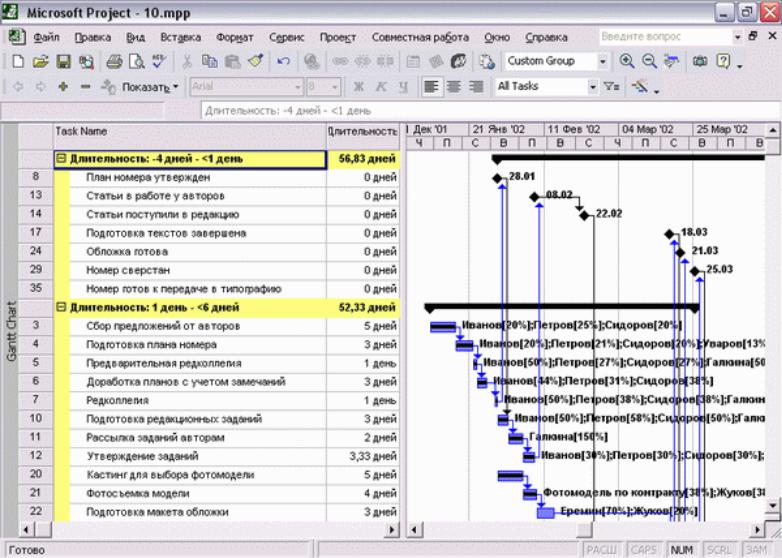
MS Project: Группировка
Рис. 4.25. Теперь строки таблицы разбиты на 4 группы
Теперь рассмотрим создание вложенных групп, например внутри групп задач с разными длительностями создадим группы задач с разными стоимостями.
Для этого вернемся в диалоговое окно настройки параметров группировки через подменю Project > Group by: > Customize Group By (Проект >
Группировка > Настройка группировки). В таблицу с полями сортировки добавим поле Cost (Затраты) и сразу определим интервал для этих групп, например, в $100 (рис. 4.26, файл 11.mpp). Обратите внимание, что для числового поля в списке Group on (Группировать по) не надо выбирать единицу измерения.

MS Project: Группировка
Рис. 4.26. Создаем поле Cost (Затраты) и определяем для него интервал
Группы должны быть выделены на экране цветом, причем цвет заголовка вложенной группы должен отличаться от цвета заголовка группы верхнего уровня. MS Project автоматически подбирает цвета при создании новой группы, и они отображаются при выделении столбца группировки в таблице. Когда курсор стоит на соответствующей строке, поля настройки шрифта, цвета и узора для группы приобретают соответствующие значения.
Например, на рис. 4.22 выделено поле группировки Duration (Длительность), и
ноля Font (Шрифт), Cell background (Цвет фона ячеек) и Pattern (Узор)
соответствуют оформлению заголовка этой группы в таблице (см. рис. 4.25). А на рис. 4.26 выделено поле группировки Cost (Затраты), и его фон ячейки и узор отличаются от аналогичных параметров для поля группировки верхнего уровня.
Если стандартные параметры оформления вам не подходят, их можно отредактировать. Для изменения шрифта заголовка группы служит кнопка Font (Шрифт), Цвет фона и узор определяются параметрами в раскрывающихся

MS Project: Группировка
списках. После завершения настройки параметров нажмем кнопку ОК и вернемся в таблицу (рис. 4.27, файл 11.mpp).
Теперь группы задач с определенной длительностью разбиты на подгруппы с определенным диапазоном стоимости. Например, в группе задач длительностью от 1 до 6 дней выделены подгруппы со стоимостью до $100 и от $500 до $600. Поскольку в проекте нет задач длительностью 6 дней и стоимостью от $100 до $200, от $200 до $300 и от $300 до $400, то группы для них созданы не были.
Рис. 4.27. Строки таблицы теперь распределены по двум вложенным друг в друга группам
Создание и редактирование групп
Самый простой путь создать собственную группу для последующего использования — сохранить параметры группировки, настроенные описанным в предыдущем разделе способом.

MS Project: Группировка
Для сохранения группы на основе настроенных параметров нужно открыть диалоговое окно настройки параметров группировки с помощью команды меню
Project > Group by: > Customize Group By (Проект > Группировка > Настройка группировки), а затем нажать в нем кнопку Save (Сохранить). В открывшемся окне (рис. 4.28) нужно указать название новой группы и определить, будет ли оно отображаться в подменю Project > Group by: (Проект > Группировка), установив или сбросив флажок Show in menu (Показывать в меню).
После того как вы нажмете кнопку О К, группа будет сохранена и данные в таблице можно будет группировать в соответствии с настройками ее параметров.
Рис. 4.28. Диалоговое окно сохранения новой группы
Для создания группы на основе существующей нужно выбрать команду меню Project > Group by: (Проект > Группировка), затем перейти в режим настройки параметров группировки с помощью команды меню Project > Group by: > Customize Group By (Проект > Группировка > Настройка группировки) и далее сохранить изменения.
Для редактирования группы нужно открыть диалоговое окно со списком всех групп (рис. 4.29) командой Project > Group by: > More Groups (Проект >
Группировка > Другие группы), выбрать нужную группу и нажать кнопку Edit (Изменить). После этого откроется диалоговое окно определения параметров группы (рис. 4.30, файл 12.mpp), представляющее собой расширенную версию окна определения параметров группировки (см. рис. 4.22, файл 9.mрр).

MS Project: Группировка
Рис. 4.29. Диалоговое окно со списком групп устроено по аналогии со списками таблиц и фильтров
Диалоговое окно редактирования свойств группы отличается наличием поля для редактирования названия группы (Name) и флажка Show in menu (Показывать в меню), определяющего, будет ли группа отображаться в подменю Project > Group by: (Проект > Группировка).
